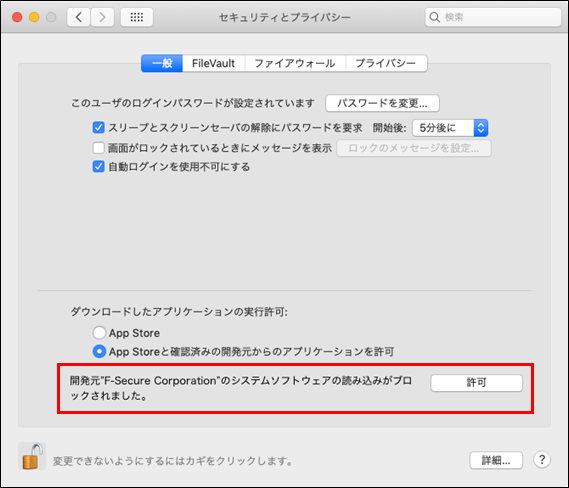インストール方法(Mac)
PCに既にアンチウィルスソフトがインストールされている場合は、事前に必ずアンインストールを行います。アンインストール方法については、各アンチウィルスソフトのメーカーにお問い合わせください。
- WEBブラウザでポータルサイトを表示しログインを行います。
ポータルサイトURL:https://elements.withsecure.com/
参考:ポータルサイトのログイン・ログアウト方法 - 左サイドメニューの[管理]をクリックして展開し、[ダウンロード]をクリックします。
- [WithSecure Elements Agent for Computers]内の、Macの[MPKG]をクリックします。
- 対応するライセンスキーコードの製品を選択し、[ダウンロード]をクリックして任意の場所にインストーラを保存します。
- 保存したインストーラをダブルクリックして実行し、[許可]をクリックします。
- インストール画面の[続ける]をクリックします。
- [続ける]をクリックします。
- インストール先を確認の上、[インストール]をクリックします。
- ログインパスワードを入力して[ソフトウェアをインストール]をクリックします。
- 新しいネットワーク機能拡張に関して表示された場合、[システム設定を開く]をクリックします。
- WithSecure関連のスイッチをすべてオンに変更します。
- ログインパスワードを入力して[OK]をクリックします。
- [完了]をクリックします。
- インストール完了後、[閉じる]をクリックします。
- 使用したインストーラを残すか削除するかどうかの選択肢が表示されるため、どちらかをクリックします。
- インストール完了後は、メニューバーにアイコンが表示されるようになります。
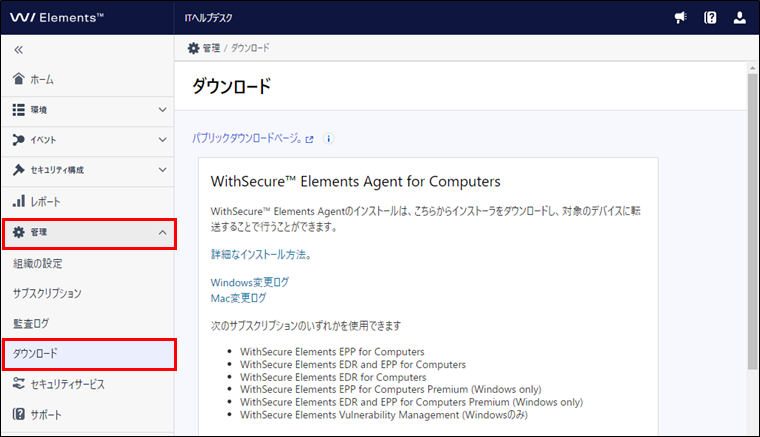
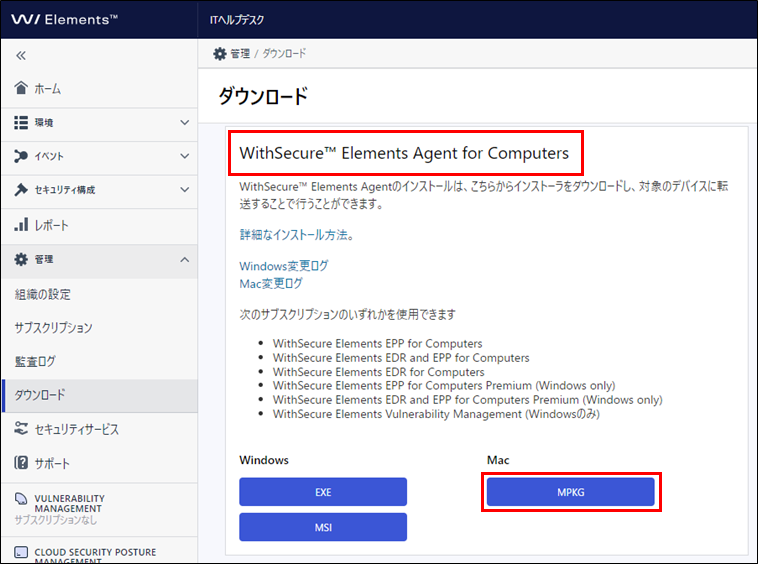
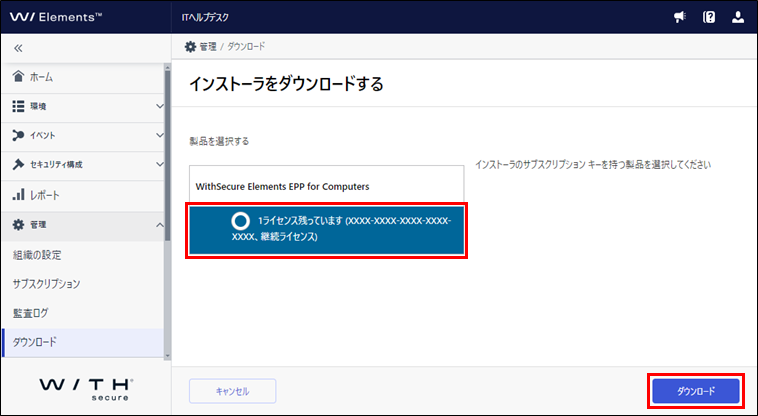
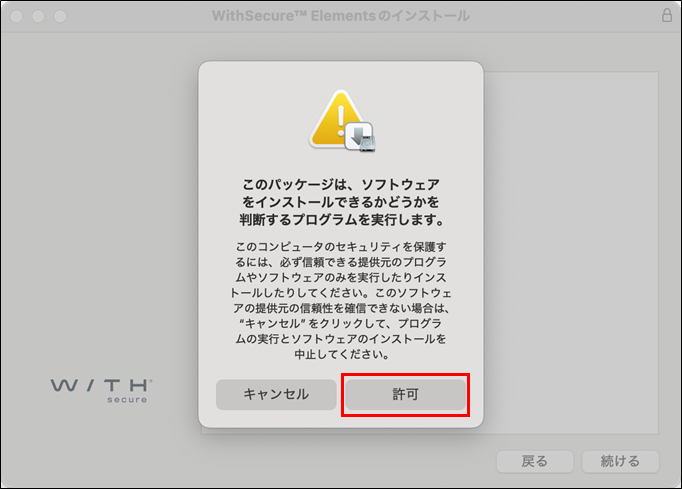
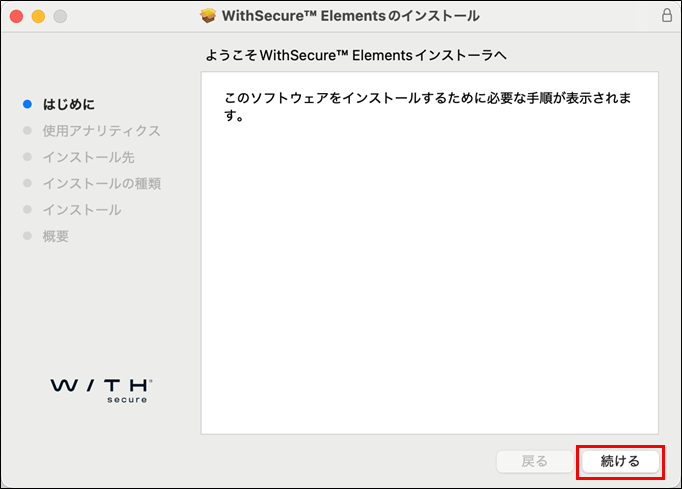
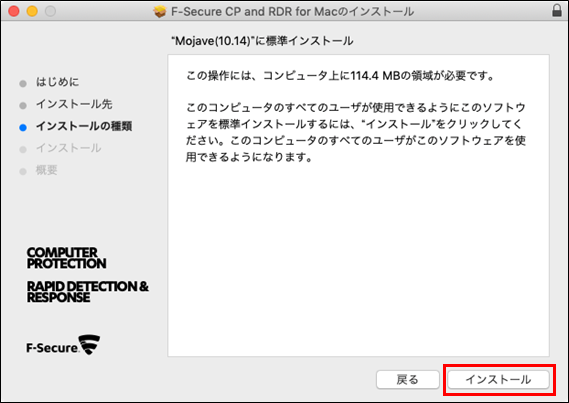
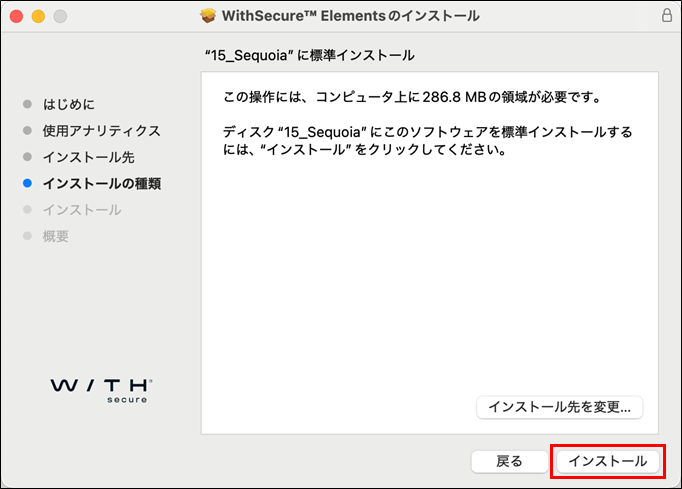
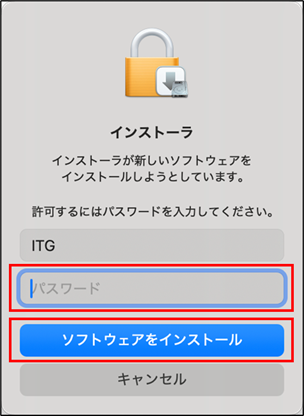
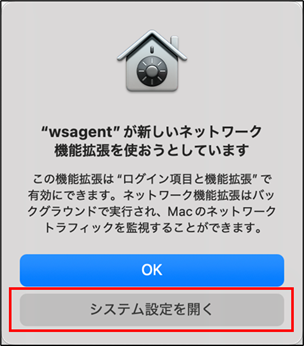
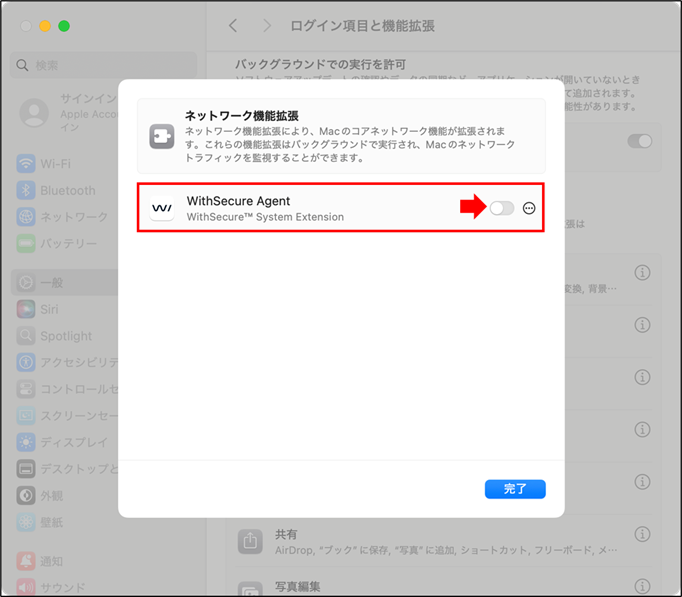
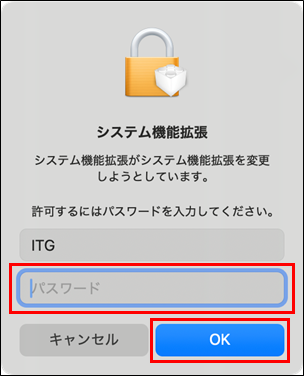
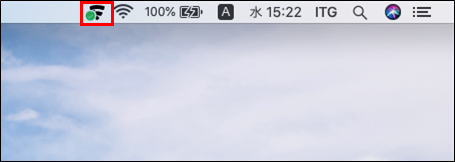

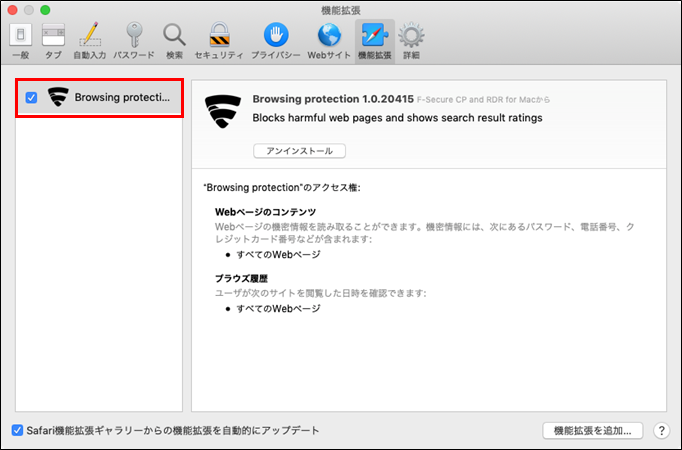

フルディスクアクセスに関する警告が表示されている場合は、下記の手順で許可を行います。
- システム設定を開き、[プライバシーとセキュリティ]から[フルディスクアクセス]を開きます。
- WithSecure関連のスイッチをすべてオンに変更します。
- ログインパスワードを入力して[OK]をクリックします。
- 今すぐ終了するか、後で終了するかのダイアログが表示された場合は、[終了して再度開く]をクリックします。
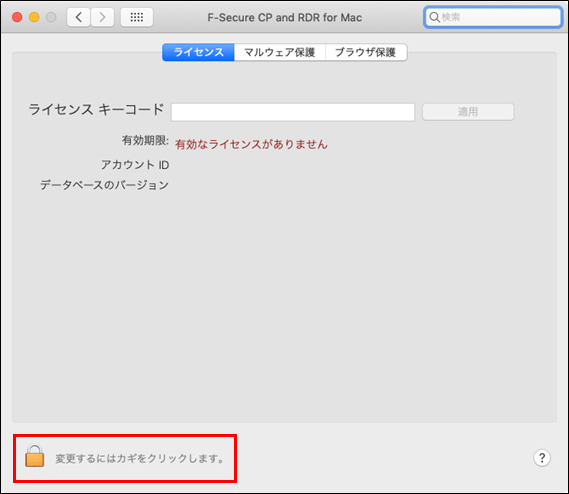
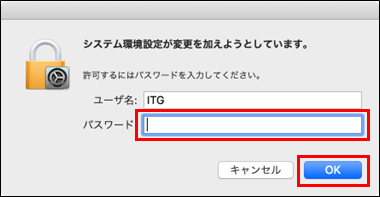
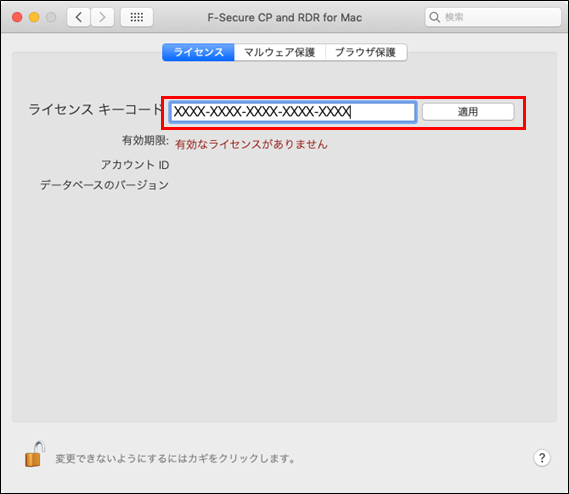
新しいシステム拡張に関する警告が表示されている場合は、下記の手順で許可を行います。
- システム設定を開き、[一般]から[ログイン項目と拡張機能]を開きます。
- 機能拡張の[ネットワーク機能拡張]右側の[i]をクリックします。
- WithSecure関連のスイッチをすべてオンに変更します。
- ログインパスワードを入力して[OK]をクリックします。
- [完了]をクリックします。
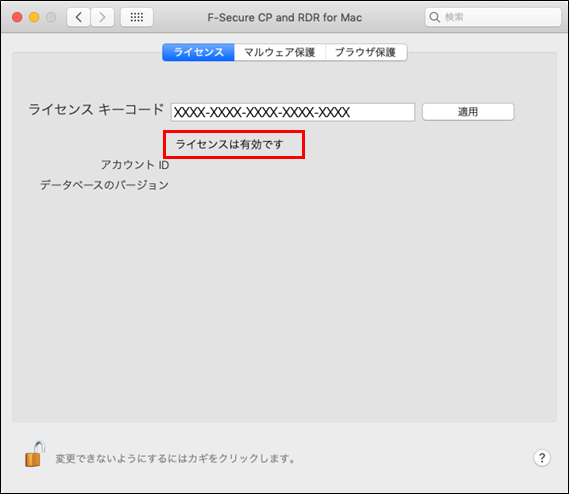
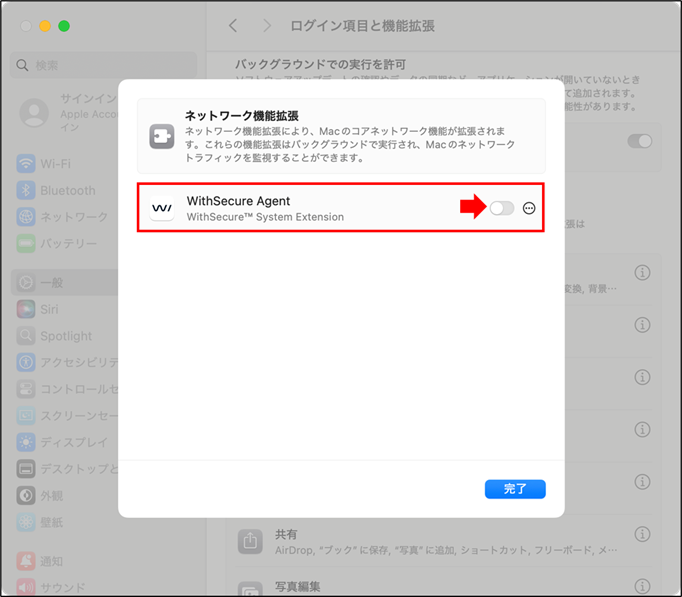
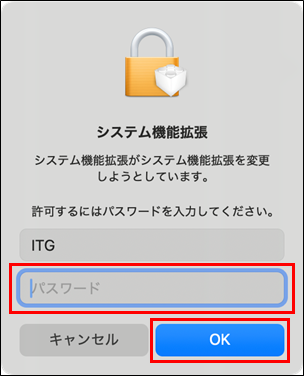
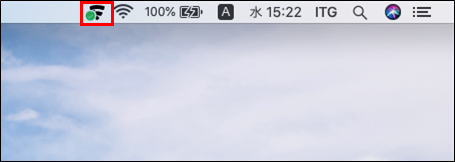
通知に関する警告が表示された場合は、下記の手順を実施します。
- システム設定を開き、[通知]から[WithSecure Agent]を開きます。
- [通知を許可]のスイッチをオンに変更します。
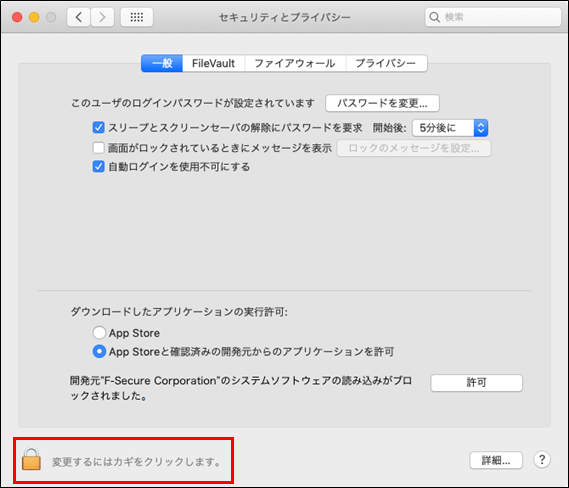
ブラウザプラグインに関する警告が表示された場合は、下記の手順を実施します。
- 既定ブラウザがSafariの場合は、Safariの設定から[機能拡張]を開きます。
- [Browsing Protection]にチェックを入れて画面を閉じます。